Сумата на колона или ред в таблицата
С екип от формула може да бъде добавен към колоната маса или ред номера.
Кликнете клетка от таблица, в която искате да получите резултат.
На Инструменти маса | Разпределение, кликнете Уравнение.
Проверете данните в скоби, за да се уверите, че Словото съдържа желаните клетки, за да се изчисли сумата.
Функция = SUM (по-горе) се добавя числата в колона над избраната клетка.
Функция = SUM (вляво) добавя цифрите в един ред от ляво на избраната клетка.
Функция = SUM (по-долу) се добавя на броя в колоната избраната клетка.
Функция = SUM (вдясно) добавя номерата на редовете в правото на избраната клетка.
Промяна на номера на сгъване, изберете сумата, а след това натиснете F9, за да покаже новите резултати.
Можете да използвате таблицата в няколко формули: например, добавете всеки ред на номерата в дясната колона, а след това добавете резултатите през колоната.
Други формули за масите
Word съдържа и други функции за маси. Разглеждат средното и ПРОДУКТ.
Кликнете клетка от таблица, в която искате да получите резултат.
На Инструменти маса | Разпределение, кликнете Уравнение.
В полето за Формула, извадете формулата SUM, но оставете подписват за равенство (=), и след това кликнете върху опцията Добави и изберете желаната функция.
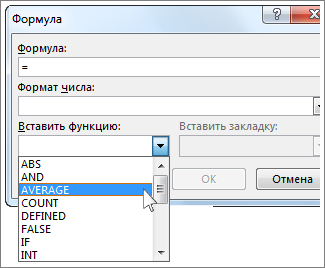
В скоби показват, клетките на таблицата, която искате да се включат във формулата.
Въведете ГОРЕ, да се включат във формулата на колоната, намиращ се над избраната клетка, а след това щракнете върху OK.
Въведете НАЛЯВО. да се включат във формулата за броя на линия отляво на избраната клетка, а след това щракнете върху OK.
Въведете по-долу. да се включат във формулата за броя в колоната избраната клетка и след това върху OK.
Въведете прав. да се включат във формулата за броя на линията в дясно от избраната клетка, а след това щракнете върху OK.
Например, за да се изчисли средната стойност на числата в един ред от ляво на клетката, щракнете СРЕДНО и въведете НАЛЯВО:
За да умножите две числа, кликнете върху продукт и въведете местоположението на клетките в таблицата:
Съвет: За да бъдат включени във формулата за определяне на диапазона от клетки, трябва да изберете конкретна клетка. Представете си, че всяка колона в таблицата съдържа писмо и всеки ред съдържа редица, както и в електронната таблица на Microsoft Excel. Например, за да увеличи броя на втората и третата колона на втория ред, влиза = ПРОДУКТ (В2: С2).